Jak automatycznie wyczyścić folder pobierania w systemie Windows 10?
System Windows 10 ma możliwość automatycznego czyszczenia folderu pobierania w najnowszej kompilacji. Począwszy od kompilacji 16199, w Ustawieniach pojawiła się nowa opcja. Oto jak możesz z niego korzystać.
Reklama
Do automatycznie usuwaj pliki tymczasowe w systemie Windows 10, musisz włączyć nową opcję. Otwórz Ustawienia i przejdź do System -> Pamięć. Znajdziesz tam opcję o nazwie „Storage Sense”. Odblokuj to.
Następnie kliknij link „Zmień sposób zwalniania miejsca” pod przełącznikiem.
Powiązana strona zostanie otwarta: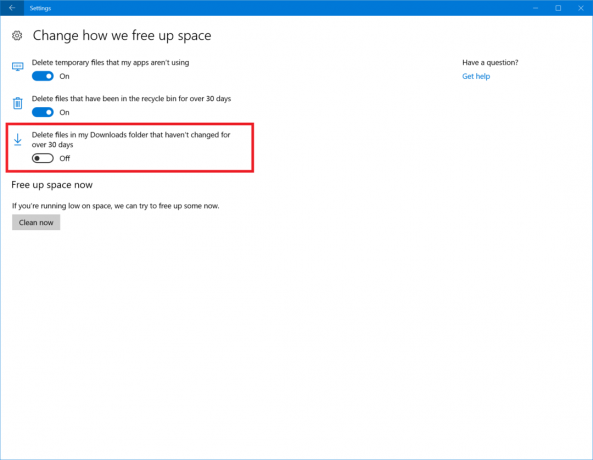
Tam zobaczysz szereg opcji. Jedyne, czego potrzebujemy, to Usuń pliki z folderu Pobrane, które nie uległy zmianie od ponad 30 dni.
Pliki przechowywane w folderze Pobrane przez ponad 30 dni zostaną usunięte na przykład w ramach tego czyszczenia.
Dobrym pomysłem jest pozostawienie tego włączone. Katalog Pobrane nadal przechowuje stare pliki, których możesz już nie potrzebować, i zapełnia dysk śmieciami. Gdy ta opcja jest włączona, system Windows usunie je automatycznie i utrzyma dysk w czystości, oprócz oszczędzania miejsca na dysku.
Istnieje więcej sposobów automatycznego czyszczenia dysku, z których można korzystać w systemie Windows 10. Sprawdź te artykuły:
- Wyczyść katalog tymczasowy podczas uruchamiania z czyszczeniem dysku. Wyjaśnia, jak automatycznie wyczyścić katalog tymczasowy w systemie Windows 10 za pomocą wbudowanego narzędzia Oczyszczanie dysku (cleanmgr.exe).
- Automatyczne czyszczenie katalogu tymczasowego w systemie Windows 10. Pokazuje, jak wyczyścić pliki tymczasowe za pomocą prostego pliku wsadowego, który czyści folder Temp przy każdym uruchomieniu komputera.
- Opróżnij kosz automatycznie w systemie Windows 10
Natywna możliwość automatycznego usuwania starych plików z folderu Pobrane jest jednym z najlepszych ulepszeń wbudowanych narzędzi konserwacyjnych w systemie Windows 10.
Mamy nadzieję, że Microsoft rozszerzy to, aby w przyszłości wyczyścić pliki związane z Windows Update, takie jak pliki zastąpione przez nowsze wersje i pobrane aktualizacje w folderze Dystrybucja oprogramowania.

